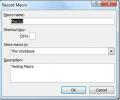Ako pridať celé pozadie stránky do dokumentu MS Word
Ak by ste niekedy chceli vytlačiť dokument MS Word na farebnej stránke, pravdepodobne by ste napísali dokument na obyčajnom bielom pozadí a pri tlači vložte farebnú stránku do tlačiarne ono. To isté sa nedá povedať, ak chcete pridať obrázok na pozadie stránky. Existuje vodoznak, ktorý by ste mali robiť, ale ak máte záujem o pridanie celej stránky na pozadí dokumentu a podľa potreby ho nechajte správne obkladať, je k dispozícii zabudovaná funkcia len to.
Otvorte súbor MS Word, do ktorého chcete pridať obrázok. Prejdite na kartu „Návrh“ a v skupine nástrojov „Pozadie stránky“ kliknite na rozbaľovaciu ponuku „Farba stránky“. Otvorí sa rozbaľovacia ponuka s farbami, ktoré sa nastavia ako pozadie. Úplne na spodnej časti tejto kontextovej ponuky je možnosť „Vyplniť efekty“. Kliknite naň.

Otvorí sa nové okno s možnosťami výplne. Prejdite na kartu „Obrázok“ a kliknite na „Vybrať obrázok“. Otvorí sa ďalšie kontextové okno na výber obrázka. Toto rozbaľovacie okno si môže vybrať obrázok z miestneho disku, alebo môžete v ňom vyhľadať obrázok, ktorý sa má použiť. Vyhľadávanie obrázkov je obmedzené na obrázky, ktoré boli výslovne označené ako dostupné na bezplatné použitie.

Ak je obrázok pre danú stránku príliš malý, MS Word ho automaticky upraví. Ak chcete zistiť, akú veľkosť by mal byť obrázok, aby sa perfektne zmestil na stránku, nájdite veľkosť svojej stránky v palcoch a skonvertujte ju na pixely. Keď vyberiete obrázok, uistite sa, že zodpovedá rozmerom stránky.
Vyhľadanie
Posledné Príspevky
Prispôsobte si, aké typy zmien sú sledované v MS Word 2013
Keď som sa dozvedel o funkcii Sledovanie zmien v MS Word, cítil som...
Vzorce a funkcie programu Excel 2010
úvodMicrosoft Office Excel je veľmi populárna aplikácia pre správu ...
Makrá balíka Office Excel 2010
V tomto príspevku budeme diskutovať o nasledujúcom:Čo sú to makrá?A...